5 najlepších opráv pre nefunkčný aktivačný kľúč v systéme Windows 11
Rôzne / / April 03, 2023
V predvolenom nastavení sa váš nový počítač dodáva s aktivovaným systémom Windows 11. Kedykoľvek však potrebujete preinštalovať systém Windows 11 na počítači, budete ho musieť znova aktivovať. Tiež môžete len aktivujte ho pomocou aktivačného kľúča legitímne a prístup ku všetkým funkciám. Aktivácia však nie je taká jednoduchá ako dierovanie do niektorých písmen a očakávanie, že bude fungovať bezchybne. Dokonca aj váš pravý aktivačný kľúč, ktorý máte, môže odmietnuť pracovať z nejakých nepochopiteľných dôvodov.

Môžete zvážiť spustenie systému Windows 11 bez jeho aktivácie. Budete ho však musieť aktivovať, aby ste zaistili čo najlepší možný zážitok so systémom Windows. Čo ak však 25-písmenový alfanumerický aktivačný kľúč nefunguje? Zostavili sme najlepšie riešenia, ktoré môžete použiť, keď aktivačný kľúč nefunguje v systéme Windows 11.
1. Použite nástroj na riešenie problémov s aktiváciou systému Windows
Windows obsahuje množstvo špecializovaných nástrojov na riešenie problémov, ktoré sa spúšťajú, aby zistili problémy a automaticky aplikovali opravy. Takže môžete spustiť vyhradený nástroj na riešenie problémov pre aktiváciu systému Windows, keď kľúč na vašom počítači so systémom Windows 11 nefunguje. Tu je návod, ako môžete spustiť Poradcu pri riešení problémov s aktiváciou systému Windows z aplikácie Nastavenia.
Krok 1: Stlačením klávesovej skratky Windows + I otvorte aplikáciu Nastavenia. V ľavom stĺpci vyberte položku Systém, prejdite nadol na pravej table a kliknite na Aktivácia.
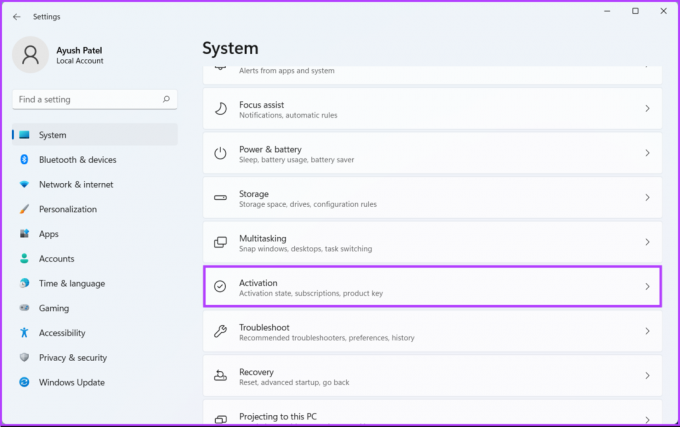
Krok 2: V časti Nastavenia aktivácie kliknite na možnosť Stav aktivácie. Keďže váš kľúč nefungoval, stav sa zobrazí ako Neaktívny.

Krok 3: Keď sa otvorí rozbaľovacia ponuka, kliknite na tlačidlo Riešenie problémov.

Krok 4: Počkajte niekoľko minút, kým sa na pozadí nespustí nástroj na riešenie problémov s aktiváciou systému Windows, aby ste zistili problém.

Krok 5: Keď nástroj na riešenie problémov dokončí kontrolu, zobrazí niekoľko podrobností o probléme a možnú opravu súvisiacu s aktiváciou systému Windows. Potom kliknite na Zavrieť.

Poradca pri riešení problémov s aktiváciou systému Windows môže vo väčšine prípadov fungovať. Ak to však pre vás nefunguje, prejdime k ďalšiemu riešeniu.
2. Skúste spustiť skenovanie SFC
Poškodené konfiguračné súbory môžu tiež viesť k tomu, že systém Windows neprijme funkčný aktivačný kľúč. Ak je to tak, nie je všetka nádej stratená. Môžete rýchlo spustiť kontrolu SFC (Kontrola systémových súborov) a opraviť poškodené súbory podľa nasledujúcich krokov:
Krok 1: Stlačte klávesy Windows + S a zadajte Príkazový riadok. Vo výsledkoch pre príkazový riadok kliknite na „Spustiť ako správca“.

Krok 2: Keď sa na obrazovke zobrazí výzva Kontrola používateľských kont (UAC), kliknite na Áno.

Krok 3: Do okna príkazového riadka zadajte nasledujúci príkaz a stlačte kláves Enter:
SFC /skenovať
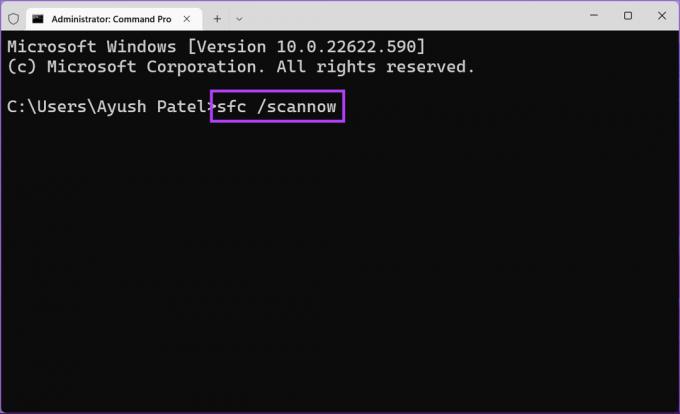
Po dokončení skenovania sa zobrazí správa, ktorá uvádza, či sa našli nejaké problémy. Ak kontrola SFC nenašla žiadne problémy, zobrazí sa správa „Ochrana prostriedkov systému Windows nenašla žiadne porušenia integrity“.
Ak však zistíte problémy súvisiace s poškodenými konfiguračnými súbormi, automaticky ich opraví.

3. Skúste aktivovať Windows 11 pomocou príkazového riadka
Systém Windows obsahuje aj nástroj na správu licencií softvéru (slmgr) vo forme súboru VBS (Visual Basic Script) na spustenie príkazov na správu aktivácie produktu Windows. Na spustenie tohto súboru VBS na aktiváciu systému Windows 11 môžete použiť príkazový riadok. Tu sú kroky, ktoré musíte dodržať:
Krok 1: Stlačte klávesy Windows + S a zadajte Príkazový riadok. Potom z výsledkov pre príkazový riadok kliknite na „Spustiť ako správca“.

Krok 2: Keď sa na obrazovke zobrazí výzva Kontrola používateľských kont (UAC), kliknite na Áno.

Krok 3: Zadajte nasledujúci príkaz do okna príkazového riadka a nahraďte X písmenami z aktivačného kľúča. Potom stlačte kláves Enter.
slmgr.vbs -ipk xxxxx-xxxxx-xxxxx-xxxxx-xxxxx

Krok 4: Keď sa na obrazovke objaví dialógové okno Windows Script Host, kliknite na OK.

Ak je aktivácia úspešná, zobrazí sa dialógové okno Windows Script Host s textom „Inštalovaný aktivačný kľúč XXXX-XXXX-XXXX-XXXX-XXXX úspešne“.
Ak aktivácia zlyhá, môže sa vám zobraziť správa – „Chyba: OxC004FOSO Služba softvérových licencií oznámila, že aktivačný kľúč je neplatný.“
4. Znovu aktivujte aktivačný kľúč Windows 11
Je možné, že váš počítač nemôže kontaktovať aktivačné servery spoločnosti Microsoft. Mali by ste si pozrieť nášho sprievodcu oprava problémov s Wi-Fi v systéme Windows 11 alebo skúste počítač znova aktivovať po niekoľkých dňoch.
Môžete však potenciálne predĺžiť 30-dňové skúšobné obdobie a odložiť vodoznak „Aktivovať Windows“ o niekoľko dní pomocou príkazu znovuzapnúť. Nástroj na správu licencií softvéru vám opäť pomôže zistiť to. Tu je návod, ako to isté môžete použiť na svojom počítači:
Krok 1: Stlačte klávesy Windows + S a zadajte Príkazový riadok. Vo výsledkoch pre príkazový riadok kliknite na „Spustiť ako správca“.

Krok 2: Keď sa na obrazovke zobrazí výzva Kontrola používateľských kont (UAC), kliknite na Áno.

Krok 3: Do okna príkazového riadka zadajte nasledujúci príkaz a stlačte kláves Enter:
slmgr /rearm

Krok 4: Keď sa na obrazovke objaví dialógové okno Windows Script Host, kliknite na OK. Potom reštartujte počítač.

Potom sa váš počítač reštartuje, aby sa dokončil proces opätovného aktivovania, a do opätovného pokusu o aktiváciu počítača so systémom Windows 11 vám poskytne najmenej 30 dní.
5. Aktivujte Windows cez telefón pomocou SLUI 4
Ak nefunguje žiadne z vyššie uvedených riešení, môžete vyskúšať pomôcku Software Licensing User Interface na aktiváciu kópie systému Windows 11 pomocou telefónu. To bude vyžadovať, aby ste spustili príkaz SLUI 4 a našli bezplatné číslo podľa polohy. Môžete ho zavolať na získanie potvrdzovacieho ID, ktoré možno použiť na aktiváciu systému Windows 11 v počítači. Nasledujte, ako vám ukážeme, ako môžete aktivovať Windows pomocou príkazu SLUI 4:
Krok 1: Stlačením klávesov Windows + R otvorte dialógové okno Spustiť a zadajte SLUI 4 v textovom poli. Potom stlačte kláves Enter.
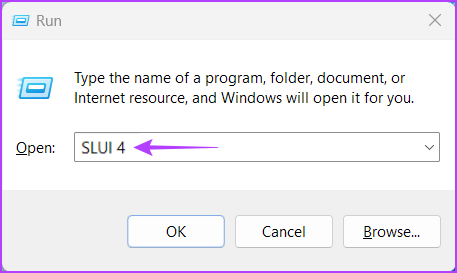
Krok 2: V modrom okne, ktoré sa zobrazí, vyberte svoju krajinu alebo región kliknutím na malú rozbaľovaciu ponuku. Potom kliknite na tlačidlo Ďalej.

Krok 3: Zavolajte na bezplatné číslo, ako je uvedené nižšie, a dajte im inštalačné ID vášho zariadenia. Potom kliknite na „Zadať potvrdzovacie ID“.

Krok 4: Po odhalení ID inštalácie vám spoločnosť Microsoft poskytne potvrdzovacie ID, ktoré musíte zadať do deviatich políčok v okne. Po zadaní potvrdzovacieho ID kliknite na Aktivovať Windows.
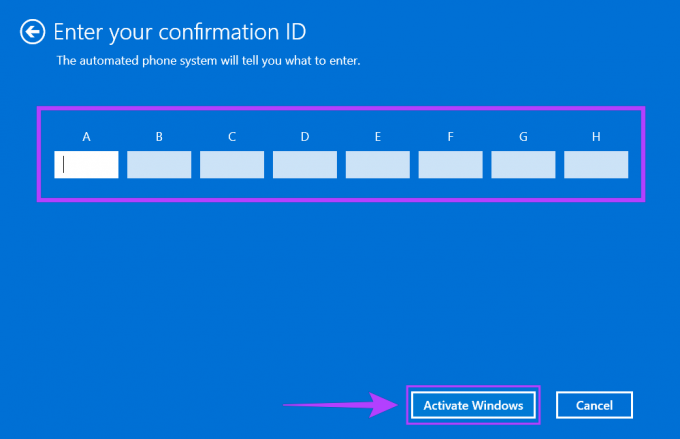
Aktivujte systém Windows 11, aby ste získali prístup ku všetkým jeho funkciám
Postupujte podľa našich riešení a jednoducho aktivujte Windows 11 na svojom počítači, aby ste získali prístup ku všetkým jeho funkciám a zbavte sa otravného vodoznaku „Aktivovať Windows“ na pracovnej ploche. To všetko funguje, ak je váš aktivačný kľúč originálny a nie je lacný na útržkovom webe. Dajte nám vedieť, ktoré riešenie vám najviac pomohlo a či ste našli iný spôsob riešenia problémov súvisiacich s aktiváciou systému Windows.
Posledná aktualizácia 16. septembra 2022
Vyššie uvedený článok môže obsahovať pridružené odkazy, ktoré pomáhajú podporovať Guiding Tech. Nemá to však vplyv na našu redakčnú integritu. Obsah zostáva nezaujatý a autentický.



